Linuxを用意する
バイオインフォマティクスにしろデータサイエンスにしろ、Linuxを使えるようになることが必須です。
実機を用意する
まずは古くなって使われなくパソコンを用意しましょう。あまり古いものだと十分な計算速度がでなくて役に立たないかもしれませんが、Linuxがどういうものでどうやって使うのかの勘所を得ることはできるでしょう。
Windowsとのデュアルブート(パソコンの起動時にOSを切り替える方法)という手もありますが、2台同時に使用できないので、今はあまりお勧めしません。
Linux専用のコンピュータを用意すると場所を取られるのが難点です。インストールの間はキーボード、ディスプレイが必要ですが、インストール後はそれらを外して部屋の隅で電源とネットワークにだけつながっていれば大丈夫です。
机でふさがれた書架のデッドスペースで働くLinuxマシン

OSの選択
個人で使うのであればUbuntuが便利だと思います。サーバーとしての用途を考えるのであればCentOSが一押しでしたが、2024年6月でサポートが終了する予定なので別のものを考えないといけないかもしれません。私はもっぱらCentOS7を使用していて、以下の解説もCentOS7に基づいているので、Ubuntuとはちょっと異なるかもしれません。
インストールディスクの作成
空っぽのUSBメモリを用意します。この中にあるデータは全て消えるので間違えないようにします。
CentOS7のミラーサイトから適当なものを選びます。私はいつもJAIST(北陸先端科学技術大学院大学)のお世話になっています。
http://ftp.jaist.ac.jp/pub/Linux/CentOS/7.9.2009/isos/x86_64/ から CentOS-7-x86_64-NetInstall-2009.iso をダウンロードします。
Windowsしかない場合
iso usb windowsをキーワードにしてISOイメージからブータブルUSBメモリを作成できるソフトを探して使います。使ったことはありませんが、Rufusというものがあるようです。
注意点は書き込み先のドライブを間違えないということです。誤ってWindowsやデータが入っているドライブを選択しないように。
Linuxが使える場合
ddコマンドでISOイメージをUSBメモリにコピーします。
# dd if=CentOS-7-x86_64-NetInstall-2009.iso of=/dev/sdc bs=blocksize
デバイスファイル(/dev/sdc)を間違えないように。dmesgの出力の最後のものです。
USBメモリから起動
Linuxをインストールするコンピュータに作成したブータブルUSBを挿して、電源を入れます。F2かF10あたりのキーを押していると、USBメモリからの起動を選択できるものが多いです。
インストールソースにはミラーサイトのosディレクトリを指定します。http://ftp.jaist.ac.jp/pub/Linux/CentOS/7.9.2009/os/x86_64/ という感じです。
仮想コンピュータを借りる
実機を用意できないときは仮想コンピュータを使います。料金を支払ってクラウドから調達する方法と、Windows上に仮想コンピュータをつくる方法があります。
カゴヤを使う
カゴヤなどのレンタルサーバーを運営している会社から仮想コンピュータを借ります。クラウド、レンタルサーバー、VPS(Virtual Private Server)などいろいろありますが、お試しなら一番安いVPSで十分です。
私はVPSを借りています。注意点としてはインスタンスというのを作るのですが、これが存在している間料金がかかります。インスタンスをつくって止めていても料金が発生するので、不要になったら削除しましょう。
AWSもそうですが、(仕事場や家庭の)外に借りるとウェブサーバーなどでの活用もしやすいです。
Amazon Web Service (AWS)
amazonが運営するクラウドサービスです。いろいろな種類があって、素人がうまく使うのは難しいです。とても高性能なコンピュータ(HPC: High Performance Computing)も用意されているので、ゲノムのアセンブルとかもできるのではないかと思います。
お試しの無料枠があるのですが、クレジットカードの登録が必要です。授業で使ってみようかと思ったのですが、学生にクレジットカードの登録をさせていいものかどうか考えて止めました。
仮想コンピュータをつくる
自分のもつWindowsパソコンを実機(ホスト)としてその中に仮想コンピュータを作る方法です。無料でできますが、計算速度は直接動かすのに比べると遅くなります。
VmWare
Virtualbox
無料で始められる仮想コンピュータをつくるためのソフトです。今使っているWindowsをホストにして、その中で動く仮想コンピュータをつくれます。
VmWareの仮想コンピュータは実機のCPUをホストを介して使います。そのためプログラムの実行速度は悪くなります。ネットワークへの接続もホストを介するので外からのアクセスは(たぶん)できません。
Windows Subsystem for Linuxを使う
Windows上でLinuxを動かすことができます。VmWareやVirtualboxよりもお手軽で、高速に動作します。Windowsのファイルシステムに直接アクセスできるのでファイルのコピーとかの手間がありません。
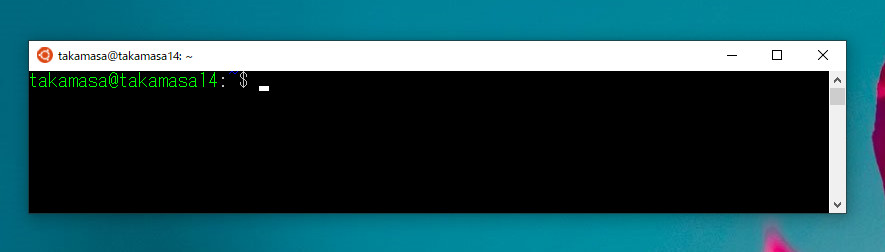
WSLのホームディレクトリは /home/takamasa ですが、これはWindowsのホームディレクトリ (c:\Users\takamasa)とは異なります。なのでWindowsにあるファイルを探す必要があります。
WindowsのcドライブはWSLでは /mnt/c にあります。なのでユーザーのホームディレクトリは /mnc/c/Users/takamasa にあって、ドキュメントフォルダはその中の Documents になります。